WIN7下SQL问题
SQLSERVER2008R2安装图文超详细教程(win7_64位)

点“程序”,找到打开或关闭windows功能2. 安装vs2008sp1,在微软官网可下载,/downloads/zh-cn/details.aspx?displaylang=zh-cn&F amilyID=27673c47-b3b5-4c67-bd99-84e525b5ce61要先安装vs 后才可以安装sp1,下载安装,如果没有安装vs ,可以跳过。
SQL Server 2008 发行说明中有说明。
安装vs sp1成功;安装SQL_08_R2_CHS(64位)运行下发的SQL_08_R2_CHS安装盘中的【setup.exe】,在弹出的窗口上选择“安装”,在安装页面的右侧选择“全新安装或向现有安装添加新功能”图2.1.5弹出安装程序支持规则,检测安装是否能顺利进行,通过就点击确定,否则可点击重新运行来检查。
图2.1.6在弹出的【产品密钥】对话框中选择【输入产品密钥】选项,并输入SQL Server 2008 R2安装光盘的产品密钥,点击下一步。
图2.1.7在弹出的许可条款对话框中,勾选【我接受许可条款】,并点击下一步。
图2.1.8弹出【安装程序支持文件】对话框,单机【安装】以安装程序支持文件,若要安装或更新SQL Server 2008,这些文件是必须的。
图2.1.9点击下一步弹出【安装程序支持规则对话框】,安装程序支持规则可确定在您安装SQL Server安装程序文件时可能发生的问题。
必须更正所有失败,安装程序才能继续。
确认通过点击下一步。
图2.1.10如果出现了windows防火墙警告的话就直接把防火墙关掉就行了勾选【SQL Server功能安装】,点击下一步。
图2.1.11在弹出的【功能选择】对话框中选择要安装的功能并选择【共享功能目录】,点击下一步。
图2.1.12弹出【安装规则】对话框,安装程序正在运行规则以确定是否要阻止安装过程,有关详细信息,请单击“帮助”。
图2.1.13点击下一步,出现【实例配置】对话框。
WIN7_64位系统安装oracle以及PLSQL方法

一、oracle10g安装,比较简单1.去Oracle网站下载Vista版的Oracle:Oracle Database 10g Release2 (10.2.0.4) for Microsoft Windows Vista x64 and Microsoft Windows Server 2008 x642.解压下载的安装文件10204_vista_w2k8_x64_production_db.zip3.修改验证文件来支持windows7修改\stage\prereq\db\refhost.xml加入<!--Microsoft Windows 7--><OPERATING_SYSTEM><VERSION VALUE="6.1"/></OPERATING_SYSTEM>修改\install\oraparam.ini,加入6.1,Windows=5.0,5.1,5.2,6.0,6.14.如果网卡IP是动态分配的,安装时会有警告,可以忽略,如果觉得不舒服解决方法如下:添加Microsoft Loopback Adapter打开“设备管理器”右键单击设备管理器窗口的计算机名->添加过时硬件->安装我手动从列表选择的硬件->选择“网络适配器”->选择Microsoft公司下的Microsoft Loopback Adapter,就完成了添加。
修改为固定IP,随意设置,如192.168.1.65.顺利安装二、PL/SQL Developer 安装1.下载安装/plsqldev802.exe注册码自己搜,很多有注册机注意:不要安装在默认的C:\Program Files (x86)目录下,否则会报错,原因是不能解析这个带()的路径2.启动PL/SQL Developer 报以下错误原因是oci.dll是64位的,32位应用程序PLSQL Developer无法加载,在网上搜了搜解决方法:可以装个32位的Oracle Client来解决,Client的功能我一般用不到,太大了不想装。
南方片SHDP2.0和sql2000安装详细步骤(包括XP和win7)

一、Win7系统的软件安装(普通家庭版除外)图2 服务管理器的运行图1 执行文件的兼容性设置1、数据库软件的安装:(1)右击安装程序 AUTORUN.EXE,设置属性,设置好之后,双击AUTORUN.EXE,运行进行安装,安装完成后,把程序目录C:\ProgramFiles\MicrosoftSQLServer\MSSQL\Binn下的程序文件sqlservr.exe,进行如图1的设置,这个目录下的所有 exe 文件都进行如图1设置;(2)把数据库文件目D:\Microsoft SQL Server\MSSQL\Binn 下的所有 exe文件都进行如图1设置;(3)启动服务管理器;(可能需要在界面输入计算机名,如图2)(4)Binn\Dbghelp.dll的问题,解决办法:关闭360安全卫士及360杀毒。
2、整编软件的安装:把整编软件的安装文件exe,进行如图1设置,运行安装,安装完毕,重启计算机,把 SOUTH_HDP目录下所有exe 都进行如图1设置,应该可以正常运行整编软件了。
程序无法打开数据库的问题(lenovo-THINK/lenovo), 目录C:\Program Files\Microsoft SQL Server\MSSQL\Binn下的exe没有设置为兼容XP和以管理员身份运行。
有时程序运行不显示程序界面,启动任务管理器,停止ipconfig进程,问题解决。
以上设置,在Win7系统专业版(如下图)通过,二、南方片SHDP2.0安装详细步骤1、软件系统简介水文资料整编系统——南方片《水文资料整汇编软件》SHDP2.0(以下简称南方片)由长江水利委员会水文局负责,长江中游水文水资源勘测局组织开发,该软件采用《基础水文数据库表结构及标识符标准》(SL 324-2005)的数据库结构,符合《水文资料整编规范》(中华人民共和国行业标准,SL247-2012,2012-10-19发布,2013-01-19实施)。
Win7中SQL Server 2012的安装方法(图解)
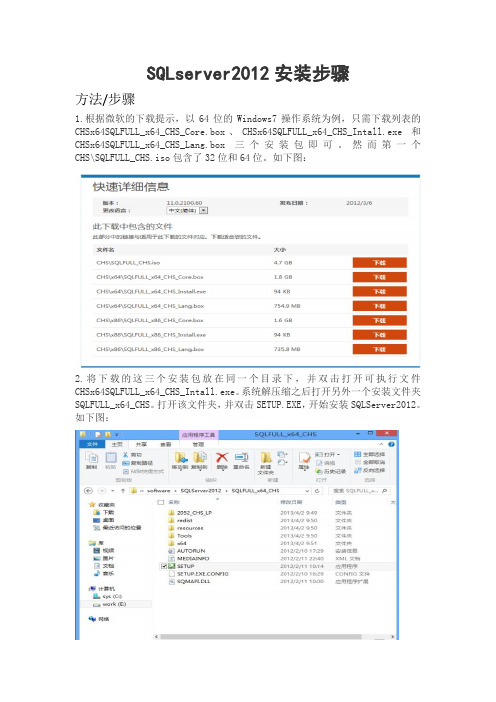
SQLserver2012安装步骤方法/步骤1.根据微软的下载提示,以64位的Windows7操作系统为例,只需下载列表的CHSx64SQLFULL_x64_CHS_Core.box、CHSx64SQLFULL_x64_CHS_Intall.exe和CHSx64SQLFULL_x64_CHS_Lang.box三个安装包即可。
然而第一个CHS\SQLFULL_CHS.iso包含了32位和64位。
如下图:2.将下载的这三个安装包放在同一个目录下,并双击打开可执行文件CHSx64SQLFULL_x64_CHS_Intall.exe。
系统解压缩之后打开另外一个安装文件夹SQLFULL_x64_CHS。
打开该文件夹,并双击SETUP.EXE,开始安装SQLServer2012。
如下图:3. 双击SETUP.EXE,开始安装SQL Server 2012,当系统打开“SQL Server安装中心”,则说明我们可以开始正常的安装SQLServer2012了。
我们可以通过“计划”、“安装”、“维护”、“工具”、“资源”、“高级”、“选项”等进行系统安装、信息查看以及系统设置。
如下图:注:SQL Server 2012安装的硬件和软件的环境。
软件环境:SQL Server 2012支持包括,Windows 7、Windows Server 2008 R2、Windows Server 2008 Service Pack 2和Windows Vista Service Pack 2。
硬件环境:SQL Server 2012支持32位操作系统,至少1GHz或同等性能的兼容处理器,建议使用2GHz及以上的处理器的计算机;支持64位操作系统,1.4GHz 或速度更快的处理器。
最低支持1GB RAM,建议使用2GB或更大的RAM,至少2.2GB 可用硬盘空间。
4.点击安装程序,选择【全新SQLServer独立安装或向现有安装添加功能】。
win7系统安装SQLServer2000的详细步骤(图文)
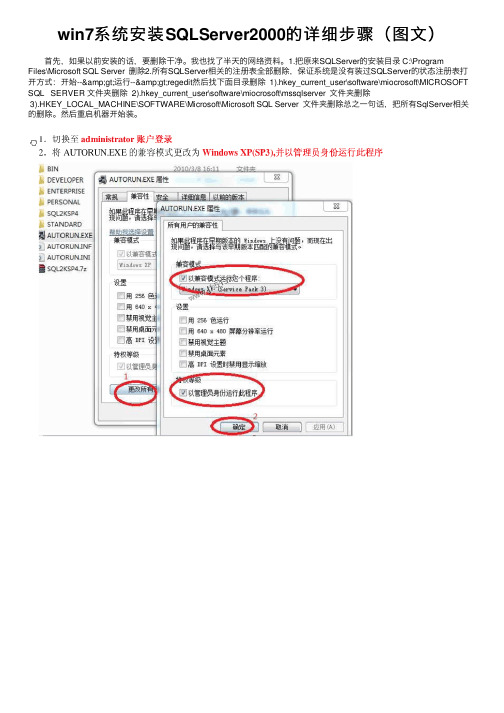
29.跳出一个提示,选是。
Байду номын сангаас
今天就想实现这么一个功能每天频率可以调整去收集一下数据文件的信息放到一个表里面这样方便我们分析数据文件的增长演变例程甚至你可以将数据文件的增长幅度和业务变化关联起来分析
win7系统安装 SQLServer2000的详细步骤(图文)
首先,如果以前安装的话,要删除干净。我也找了半天的网络资料。1.把原来SQLServer的安装目录 C:\Program Files\Microsoft SQL Server 删除2.所有SQLServer相关的注册表全部删除,保证系统是没有装过SQLServer的状态注册表打 开方式:开始--&gt;运行--&gt;regedit然后找下面目录删除 1).hkey_current_user\software\miocrosoft\MICROSOFT SQL SERVER 文件夹删除 2).hkey_current_user\software\miocrosoft\mssqlserver 文件夹删除 3).HKEY_LOCAL_MACHINE\SOFTWARE\Microsoft\Microsoft SQL Server 文件夹删除总之一句话,把所有SqlServer相关 的删除。然后重启机器开始装。
win764位旗舰版(家庭版)下SQLServer2005安装和SP3补丁安装以及下载地址
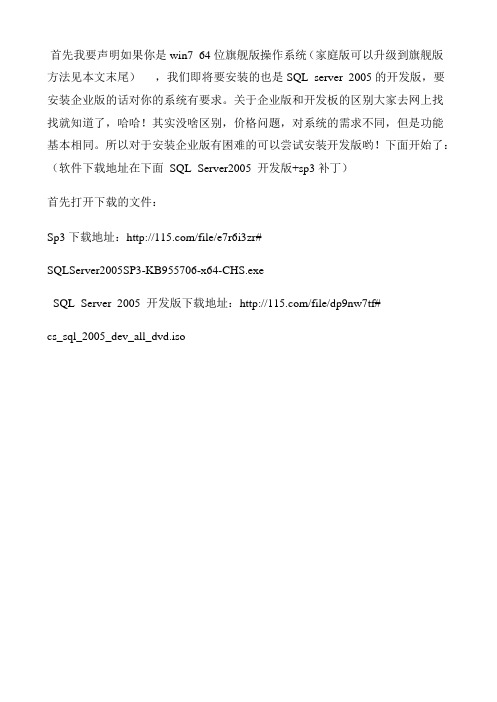
首先我要声明如果你是win7 64位旗舰版操作系统(家庭版可以升级到旗舰版方法见本文末尾),我们即将要安装的也是SQL server 2005的开发版,要安装企业版的话对你的系统有要求。
关于企业版和开发板的区别大家去网上找找就知道了,哈哈!其实没啥区别,价格问题,对系统的需求不同,但是功能基本相同。
所以对于安装企业版有困难的可以尝试安装开发版哟!下面开始了:(软件下载地址在下面SQL Server2005 开发版+sp3补丁)首先打开下载的文件:Sp3下载地址:/file/e7r6i3zr#SQLServer2005SP3-KB955706-x64-CHS.exeSQL Server 2005 开发版下载地址:/file/dp9nw7tf#cs_sql_2005_dev_all_dvd.iso打开安装程序。
扫描你的系统,看看有没有问题。
(下图)输入你的信息全选的说功能选择。
当然是全部装啦。
按浏览更多设置,可以改变安装路径实例名看你需要,无特殊需要的话,默认示例就行了。
这个使用内置系统账户即可,最下面的选项不重要。
这一步很重要,要选择混合模式这个默认就好了。
继续下一步。
我反正不勾给MS的了。
安装清单。
漫长的安装……完成图。
终于安装完了。
接下来是打开SP3补丁的程序安装。
下面全选,更新全部。
输入你刚才在混合模式下设置的密码。
检查有无正在运行的SQL程序,有则需要关。
更新进行时。
完成。
附加信息。
接下来是win7家庭版升级到旗舰版的方法:在Windows 7 诸版本中,旗舰版是功能最全的版本。
目前“电脑城”主流品牌机之所以预装Windows 7 家庭版而不是旗舰版,究其原因非常简单:完全基于最大限度降低成本和抢占市场先机提高竞争力(旗舰版价格远高于家庭版)。
本文提供的“超级简单方法”,与“破解”毫无关系:仅用不到十分钟的时间,就能通过微软升级服务器,将品牌机中的Windows 7家庭版升级为Windows 7旗舰版——首先,检查品牌机安装的Windows 7家庭版是否属于正宗“预装”——即:具有微软正版授权且有正版标示的操作系统—并有电脑生产上信息,比如lenovo dell 同时,确保网络畅通,开启系统还原(我的电脑-->属性-->系统保护-->选中C盘-->配置-->选最上面那个单选按钮-->确定-->选中C 盘创建)然后,打开控制面板中的“Windows Anytime Upgrade”,输入以下密钥:相应品牌密钥;按照提示逐步操作,就会成功升级到Windows 7 旗舰版。
SQL SERVER 2008R2中文安装图文教程(win7 64位)
安装SQL_08_R2_CHS(64位)运行下发的SQL_08_R2_CHS安装盘中的【setup.exe】,在弹出的窗口上选择“安装”,在安装页面的右侧选择“全新安装或向现有安装添加新功能”图2.1.5弹出安装程序支持规则,检测安装是否能顺利进行,通过就点击确定,否则可点击重新运行来检查。
图2.1.6在弹出的【产品密钥】对话框中选择【输入产品密钥】选项,并输入SQL Server 2008 R2安装光盘的产品密钥,点击下一步。
图2.1.7在弹出的许可条款对话框中,勾选【我接受许可条款】,并点击下一步。
图2.1.8弹出【安装程序支持文件】对话框,单机【安装】以安装程序支持文件,若要安装或更新SQL Server 2008,这些文件是必须的。
图2.1.9点击下一步弹出【安装程序支持规则对话框】,安装程序支持规则可确定在您安装SQL Server安装程序文件时可能发生的问题。
必须更正所有失败,安装程序才能继续。
确认通过点击下一步。
图2.1.10 勾选【SQL Server功能安装】,点击下一步。
图2.1.11在弹出的【功能选择】对话框中选择要安装的功能并选择【共享功能目录】,点击下一步。
图2.1.12弹出【安装规则】对话框,安装程序正在运行规则以确定是否要阻止安装过程,有关详细信息,请单击“帮助”。
图2.1.13点击下一步,出现【实例配置】对话框。
制定SQL Server实例的名称和实例ID。
实例ID将成为安装路径的一部分。
这里选择默认实例。
图2.1.14点击下一步弹出【磁盘空间要求】对话框,可以查看您选择的SQL Server功能所需的磁盘摘要。
图2.1.15点击下一步,弹出【服务器配置】对话框,指定服务账户和排序规则配置,页面中点击【对所有SQL Server服务使用相同的账户】图2.1.16在出现的对黄框中,为所有SQL Server服务账户指定一个用户名和密码。
图2.1.17点击下一步,弹出【数据库引擎配置】对话框,选择【混合模式】,输入用户名和密码,添加【当前用户】。
用友U8V10.1(WIN7,SQL2005EXPRESSsp2)安装说明
用友U8V10.1安装说明环境:Windows 7旗舰版数据库:Microsoft SQL Server 2005EXPRESS SP2一、光盘目录说明光盘目录说明用友U8V10.1SETUP 用友U8V10.1系统程序和环境支撑系统MSSQLSERVER2005EXPRESS_sp2 微软SQLSERVER2005 EXPRESS SP2用友U8V10.1 实验账套本书的分阶段实验账套用友U8V10.1安装说明本文件二、Windows 7旗舰版安装环境1.安装IISInternet Information Services(IIS,互联网信息服务),是由微软公司提供的基于运行Windows 的互联网基本服务。
IIS的默认安装不完全,需要我们自己手动添加进行安装。
(1)进入控制面板后,选择“程序”,如图所示。
选择“程序和功能”中的“打开或关闭Windows功能”,如图所示。
安装Windows 功能(2)选择Internet信息服务进行设置选择“Internet信息服务”,进入后,要把加号都点开,简单的做法是选取可选的全部项目,如图所示。
Internet信息服务设置进行相关设置后,选择“确定”后,系统会自动完成IIS的安装。
•2•金蝶K3RISE应用三、安装环境的准备1.安装用户安装软件过程中,一般都要更改有关的环境设置,因此一般要具有管理员权限才能安装,最好在安装时使用超级用户。
Windows 7旗舰版安装完成后,默认登录的不是超级用户(Administrator),可使用如下方法将超级用户释放出来。
在桌面的“计算机”上单击鼠标右键,显示如图所示。
“计算机”右键菜单选择“管理”,再选择“本地用户和组”,再选择“用户”,然后再选择“Administrator”,如图所示。
选择Administrator超级用户双击“Administrator”,将“帐户已禁用”前面的“√”去掉(单击“√”),如图所示,选择“确定”,退出后重新启动操作系统。
win7系统下安装SQL2005图文教程
-------------淘宝网热卖女装 ---------低温恒温槽 --------------- 操作系统:Microsoft Windows 7 旗舰版(32位)数据库版本:SQL Server 2005 简体中文开发板数据库下载链接:http://222.132.81.146/rj/cs_sql_2005_dev_all_dvd.rar文件解压密码: and -------------------------------------------------------------------------------------------------安装过SQL Server的人可能知道,它的有些服务要依赖于IIS,所以为了保证数据库的顺利安装,先启用IIS服务吧!Win7比XP好的一点是:启用IIS功能无需借助系统安装盘了,只要在控制面板里启用即可,如图:step1-------------什么丰胸产品效果好 -----------光化学反应仪 --------------------step2step3第三步需要注意的是,选中红框中的复选项,分别为“Internet Information Services 可承载的 Web 核心”、“Web 管理工具”和“万维网服务”,这里我不确定“Web 管理工具”是否需要,因为我选中它们的父节点“Internet 信息服务”后选中了它的一些子项,多选总比少选全面,需要将它们的子项全部选中--------------淘宝网热卖女装---丰胸产品哪个好--------------------才显示为“√”,否则显示为“■”,记住,一定要显示为“√”才行,效果就和step3一样就可以了!点击确定后会出现线面的框框如果我们不启用IIS功能,在后续安装SQL Server时会遇见如图画面到此,IIS功能就算启用完成了,下面开始安装SQL Server安装文件解压后是一个ISO的镜像,其实是一个DVD文件,将两张光盘合并到一起了,所以你的电脑需要安装虚拟光驱,虚拟光驱不会用请先百度一下,我就不在这里赘述了。
Win7(64位)安装Microsoft SQL Server Management Studio Express
Win7(64位)安装Microsoft SQL Server Management Studio Express[error 29506]前言关键字:SQLServer2005_SSMSEE_x64 error 29506新买电脑,配了4G内存,一狠心就给装了64位的Win7,吃螃蟹了- - # ,暂时没太多问题,摄像头的驱动用不了,然后装了个VMware7算是凑活用了。
今天装数据库才发现2000装不了,2005能装,但是Management Studio装了不,下了个64位的也装不了,于是借助翻译工具和GOOGLE总是是找到了解决方案,权当是翻译吧。
文章1.Microsoft SQL Server Management Studio Express下载地址:/downloads/details.aspx?displaylang=zh-cn&Fam ilyID= c243a5ae-4bd1-4e3d-94b8-5a0f62bf77962.解决方案原文地址/Forums/en/sqlexpress/thread/3a8b79a2-9258-464f-bdb8-70e77d5f0f1a正文1.把SQLServer2005_SSMSEE_x64.msi拷贝到C盘根目录下(不一定,随后需要DOS方便进入这个目录就行)2.开始(左下角的Windows徽标) ->所有程序->附件->命令提示符,选中后右键 ->以管理员身份运行3. 进入DOS界面后,通过cd命令转到SQLServer2005_SSMSEE_x64.m si的目录下,输入SQLServer2005_SSMSEE_x64.m si回车即可安装,然后就O了!结束语新电脑、新系统蜜月期,开心ing。
- 1、下载文档前请自行甄别文档内容的完整性,平台不提供额外的编辑、内容补充、找答案等附加服务。
- 2、"仅部分预览"的文档,不可在线预览部分如存在完整性等问题,可反馈申请退款(可完整预览的文档不适用该条件!)。
- 3、如文档侵犯您的权益,请联系客服反馈,我们会尽快为您处理(人工客服工作时间:9:00-18:30)。
【验证报告】Win7正式版下安装SQL2000成功!!
验证
我用的是DELL OEM的Win7专业版,之前装了一次,但死活装不上SQL2000,只好又转
回到Win2003,经过努力的搜索,终于找到了一个貌似能用的解决方法,便马上又装回Win7
当一回小白鼠吧(反正现在是双系统,Win7玩不了SQL2000,还有Win2003顶着呢,呵呵)。
经过测试,该方法是的确有效的,验证结果表明,Win7的确是兼容性很强,之前是自己没
找对方法而已,在此与各位还在苦寻Win7下安装SQL2000的网友分享一下吧。
方法其实很简单:
计算机——(右键)管理——系统工具——本地用户和组,启用administrator帐户,然后切
换用户到administrator,运行安装程序,安装完会发现服务已经能够启动了,然后再回到以
前帐户就可以了,最后把administrator帐户禁用吧,开着太危险了。其实如果是win7支持
的程序应该是不会有这个问题的,毕竟sql server 2000确实比较老了,不过这也从一个方面
说明win7的兼容性还是很好的,只是有时会需要动点脑子解决一下。最好要提醒一下安装
sql server 2000的朋友,如果你安装完后发现运行不了然后删除了,又想在安装一遍的话,
可能即使你照着我说的做了也会出现安装失败,这里是安装失败而不是运行失败,那是因为
你没有彻底删除sql server 2000的安装文件夹残留,只要把它删除就可以了。安装完后,你
会发现Windows同步中心会随Windows一起启动,并一直显示在任务栏图标里面,无法关
闭。同时,打开Windows同步中心会在里面看到SQL Server 2000同步合作关系(Sync
Partnership),同样无法删除。经过研究发现,可以通过修改注册表,来删除同步合作关系,
也就能阻止同步中心自动启动了。 “开始”-“运行”-“regedit”,在
“HKEY_LOCAL_MACHINE\SOFTWARE\Microsoft\Windows\CurrentVersion\Syncmgr\Hand
lers”项中找到一个与SQL Server 2000相关的分支,删除它,这时任务栏里的同步中心图标
应该会消失,重启以后同步中心也不会自动启动了。当然,如果你有其它同步项,比如没有
禁用离线文件,或者有移动设备同步,都有可能使同步中心自动启动。
现在装上了SQL2000后运行了几天一切正常,在网上看到别人说的Win7下只能装个人版
的SQL2000,根据我这次的验证结果,我可以肯定:在Win7下是可以安装SQL2000任何
版本的(x64的Win7下没试过,我现在用的是x86的),并不仅限于个人版!其他要装SQL2005
出现装不了的情形也可以参考此方法来安装!
另外:有个小提示,在Administrator账户下安装好SQL2000,回到自己的帐号中,会出现
SQL服务不能启动的情况,这其实也是因为UAC的问题,你建个企业管理器的快捷方式并
设置为“以管理员身份运行"拉入系统的启动项就可以自动以管理员的权限运行SQL2000了。
